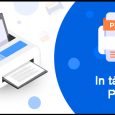Nếu bạn đã từng nhìn vào ổ cứng hoặc SSD của mình trong Windows Disk Manager và thấy một phân vùng có mô tả “Healthy (Recovery Partition)“, thì đó là phân vùng khôi phục của bạn. Windows hoặc nhà sản xuất máy tính của bạn (hoặc cả hai) đặt các phân vùng này ở đó để bạn có thể khôi phục hệ thống của mình về trạng thái ban đầu trong trường hợp khẩn cấp. Tuy nhiên, nếu bạn đã có đầy đủ hình ảnh sao lưu trên ổ đĩa ngoài thì tốt hơn, bạn có thể muốn xóa phân vùng khôi phục để tiết kiệm dung lượng.
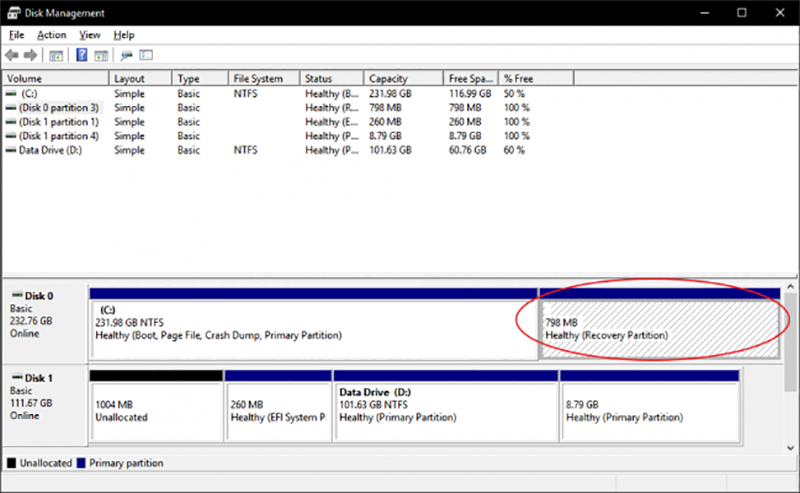
Thật không may, Windows sẽ không cho phép bạn xóa phân vùng khôi phục trong Disk Manager. Khi bạn thử nhấp chuột phải vào nó, Delete Volume không phải là một tùy chọn như trên các phân vùng khác. Hạn chế này có thể gây khó chịu đặc biệt khi bạn có một đĩa lớn hơn và bạn muốn kết hợp quá nhiều phân vùng, nhưng chúng được phân tách bằng phân vùng khôi phục. Cho dù bạn muốn kết hợp các phân vùng hoặc chỉ tiết kiệm một số dung lượng, đây là cách xóa phân vùng khôi phục trong Windows 10 (hướng dẫn cũng hoạt động cho 7 hoặc 8).
1. Nhập Cmd vào hộp tìm kiếm của Windows . Một danh sách kết quả xuất hiện.
2. Nhấp chuột Command Prompt và chọn “Run as Administrator.”
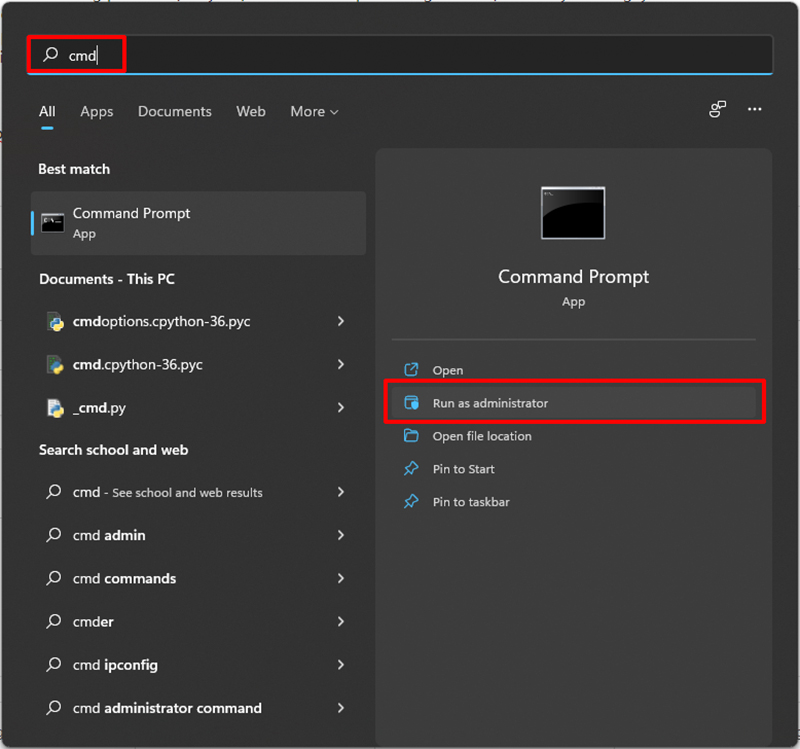
3. Gõ “diskpart” tại dấu nhắc lệnh và nhấn Enter.
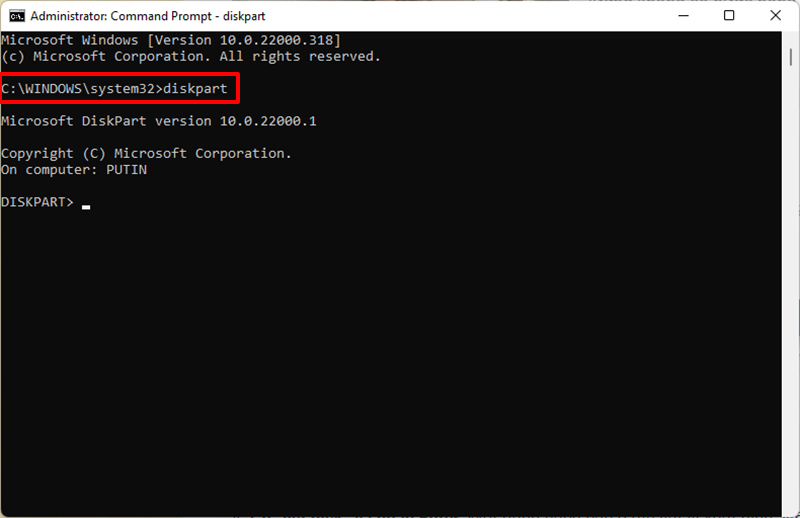
4. Gõ “list disk” và nhấn Enter. Một danh sách các ổ đĩa vật lý xuất hiện. Nếu bạn đang làm điều này trên máy tính xách tay, bạn có thể chỉ có một ổ đĩa.
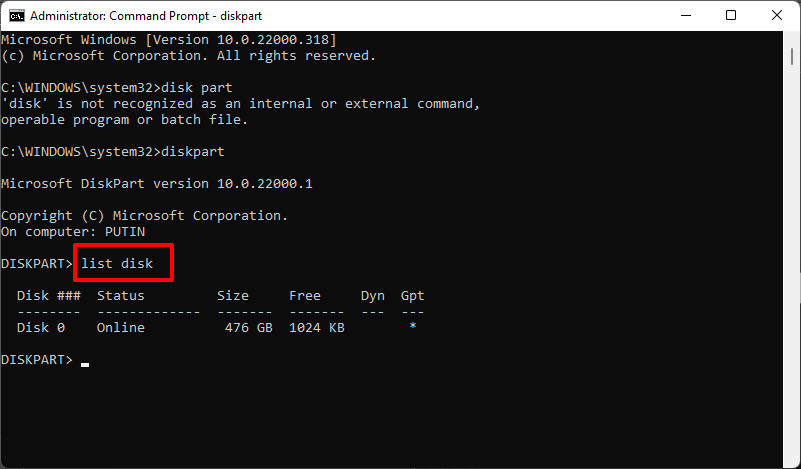
5. Gõ “select disk” và số thứ tự của đĩa . Đĩa đầu tiên (hoặc duy nhất) là số 0. Nhấn Enter.
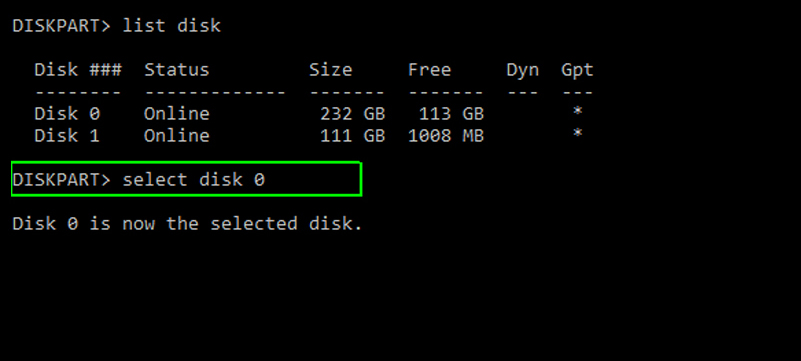
6. Gõ “list partition” Một danh sách các phân vùng xuất hiện.
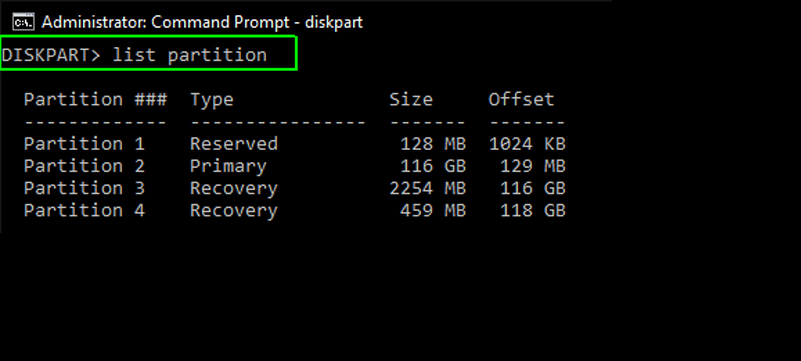
7. Gõ “selection partition” và số phân vùng khôi phục bạn muốn xóa. Có thể có nhiều hơn một.
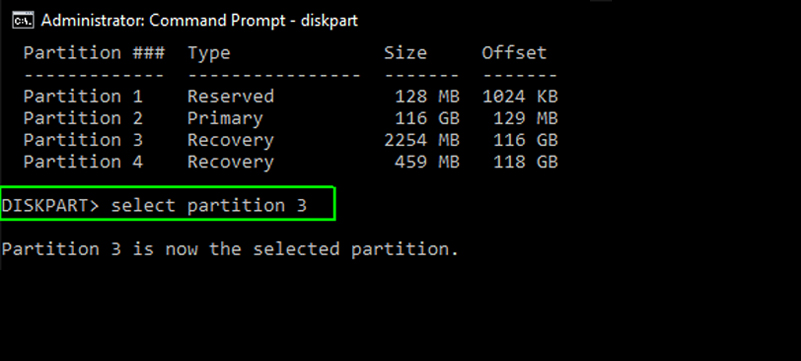
8. Gõ “delete partition override.”
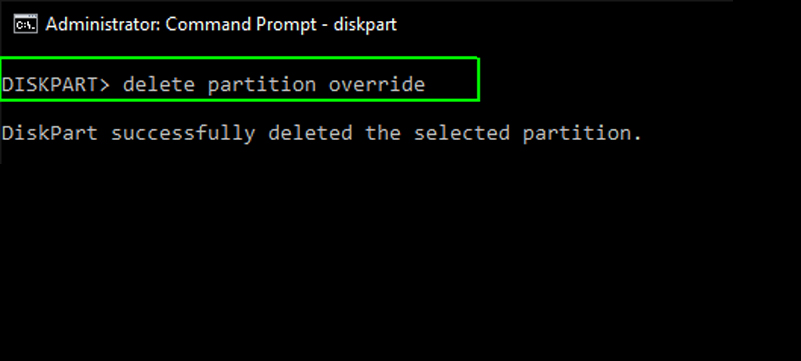
Điều đó sẽ xóa phân vùng. Tuy nhiên, bạn nên đảm bảo rằng mình có bản sao lưu toàn bộ hệ thống trên ổ đĩa ngoài để có thể khôi phục nếu cần.
Chúc các bạn thành công !
Tham khảo thêm: